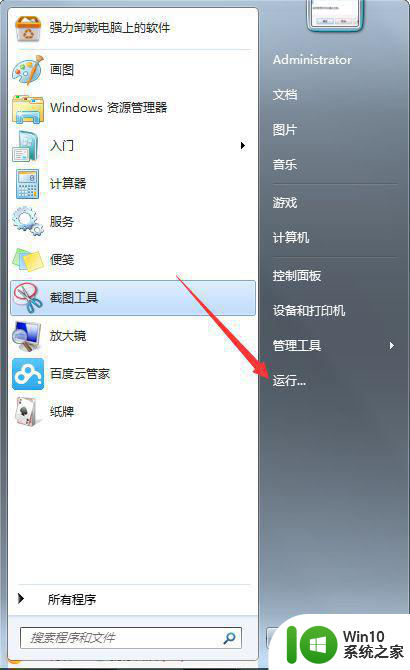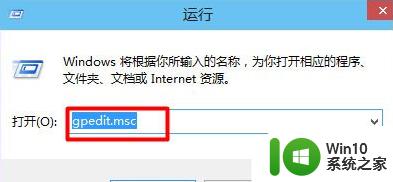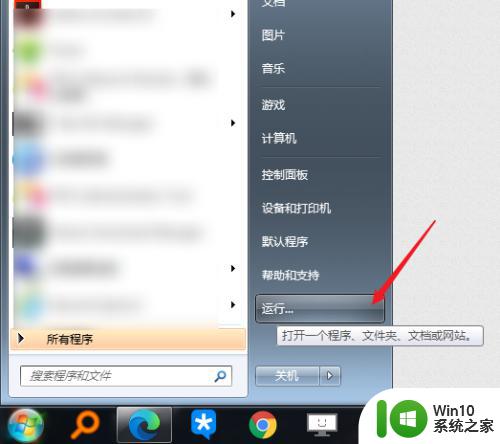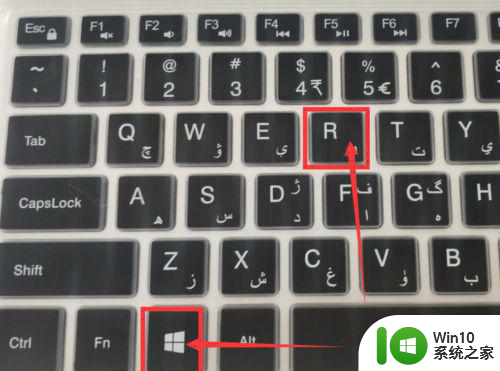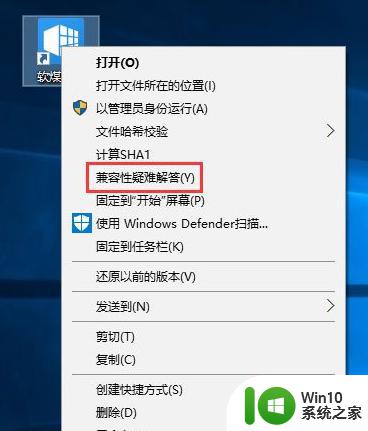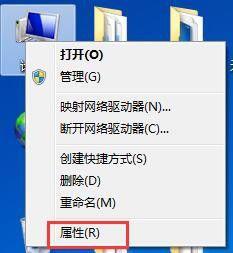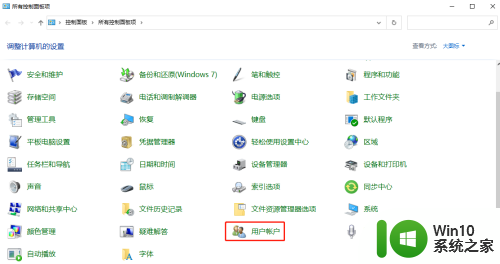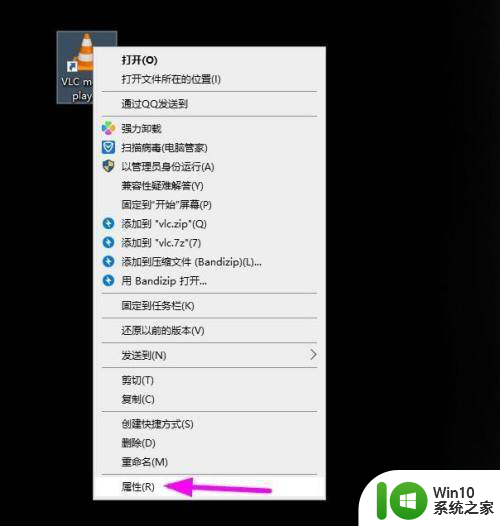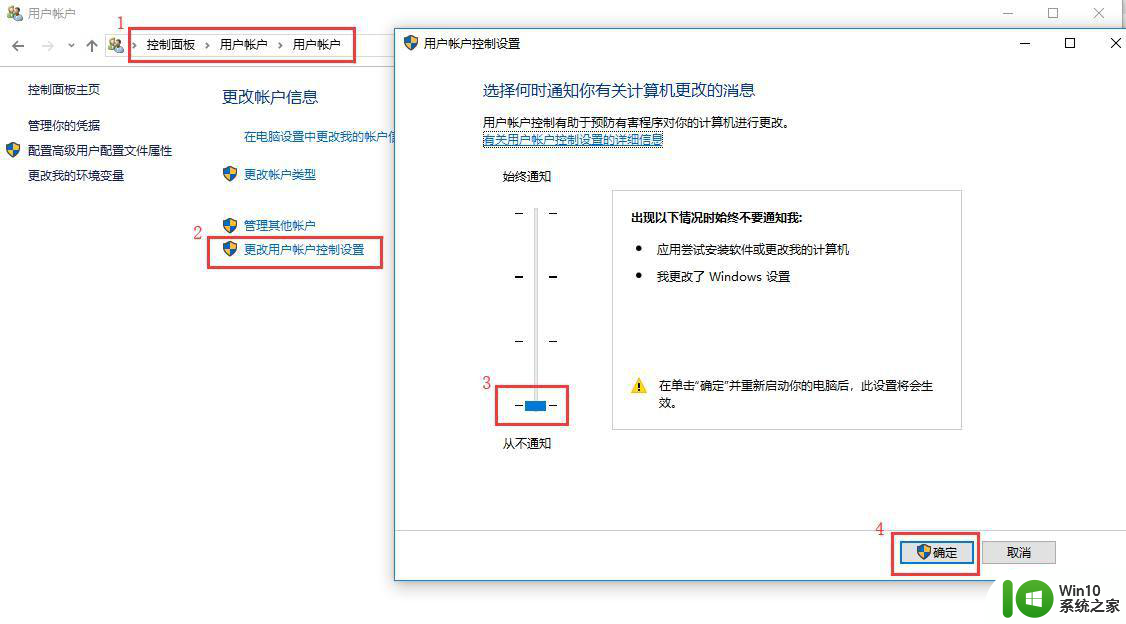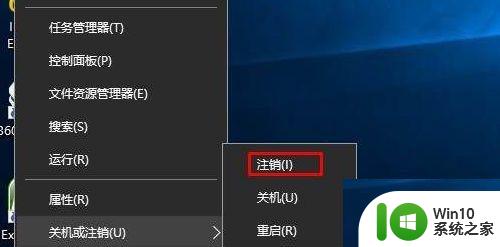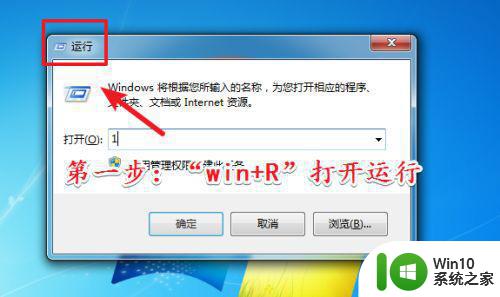win10系统策略禁止安装此设备请与管理员联系怎么解决 Win10系统如何禁止安装特定设备需要管理员权限
Win10系统在禁止安装特定设备时,会出现"Win10系统策略禁止安装此设备,请与管理员联系"的提示,这通常是因为系统管理员设置了相关策略限制。要解决这个问题,用户需要获取管理员权限,或者联系管理员进行设备安装的授权操作。在操作系统安全性方面,这种限制是为了保护系统安全,防止用户随意安装可能带来风险的设备。
解决方法:
1、在windows10系统桌面,右键点击开始按钮,在弹出的菜单中选择“运行”菜单项。
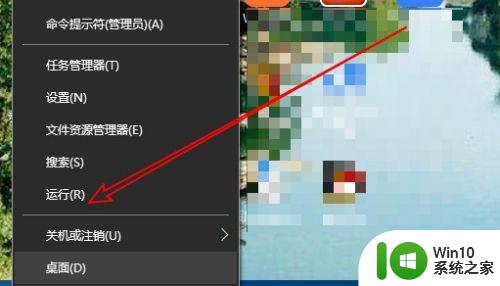
2、在打开的Windows运行窗口中,输入命令gpedit.msc,然后点击确定按钮。
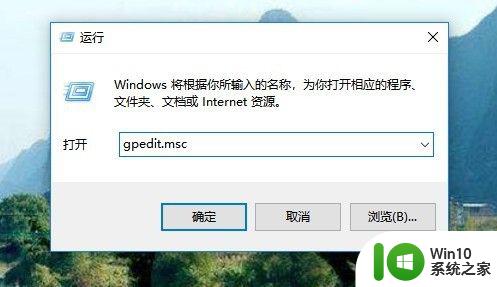
3、这时会打开本地组策略编辑器窗口,在窗口中依次点击“管理模板/系统”菜单项。
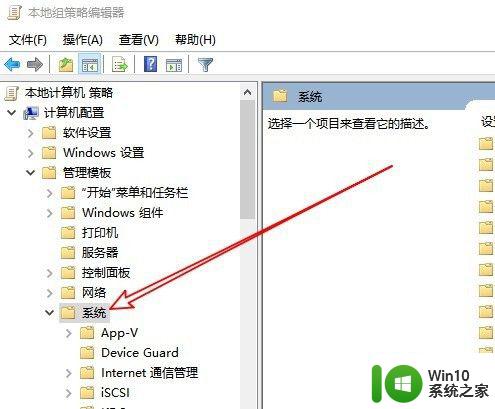
4、在展开的窗口中依次再点击“设备安装/设备安装限制”菜单项。
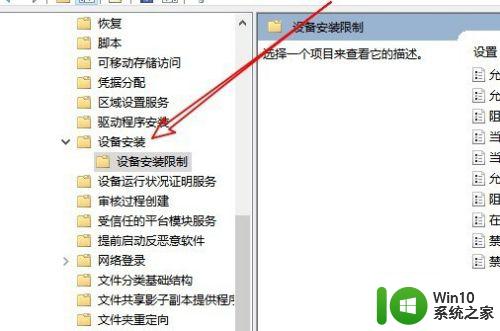
5、在右侧的窗口中找到“禁止安装未由其他策略设置描述的设备”设置项。
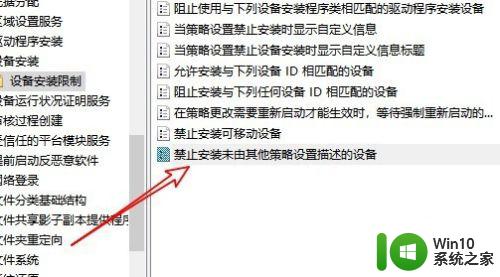
6、右键点击该设置项,在弹出菜单中选择“编辑”菜单项。
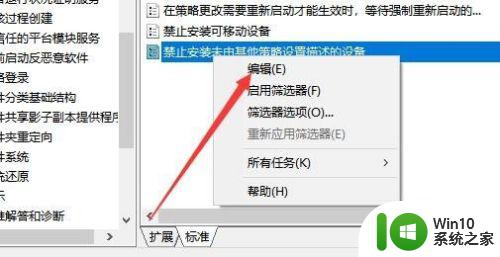
7、在打开的编辑窗口中,我们选中“未配置”或是“已禁用”设置项,最后再点击确定按钮即可。这样再安装其他设备的时候,就不会再出现上面的提示了。
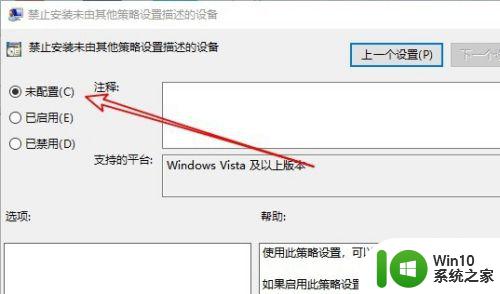
以上就是win10系统策略禁止安装此设备请与管理员联系怎么解决的全部内容,有出现这种现象的小伙伴不妨根据小编的方法来解决吧,希望能够对大家有所帮助。